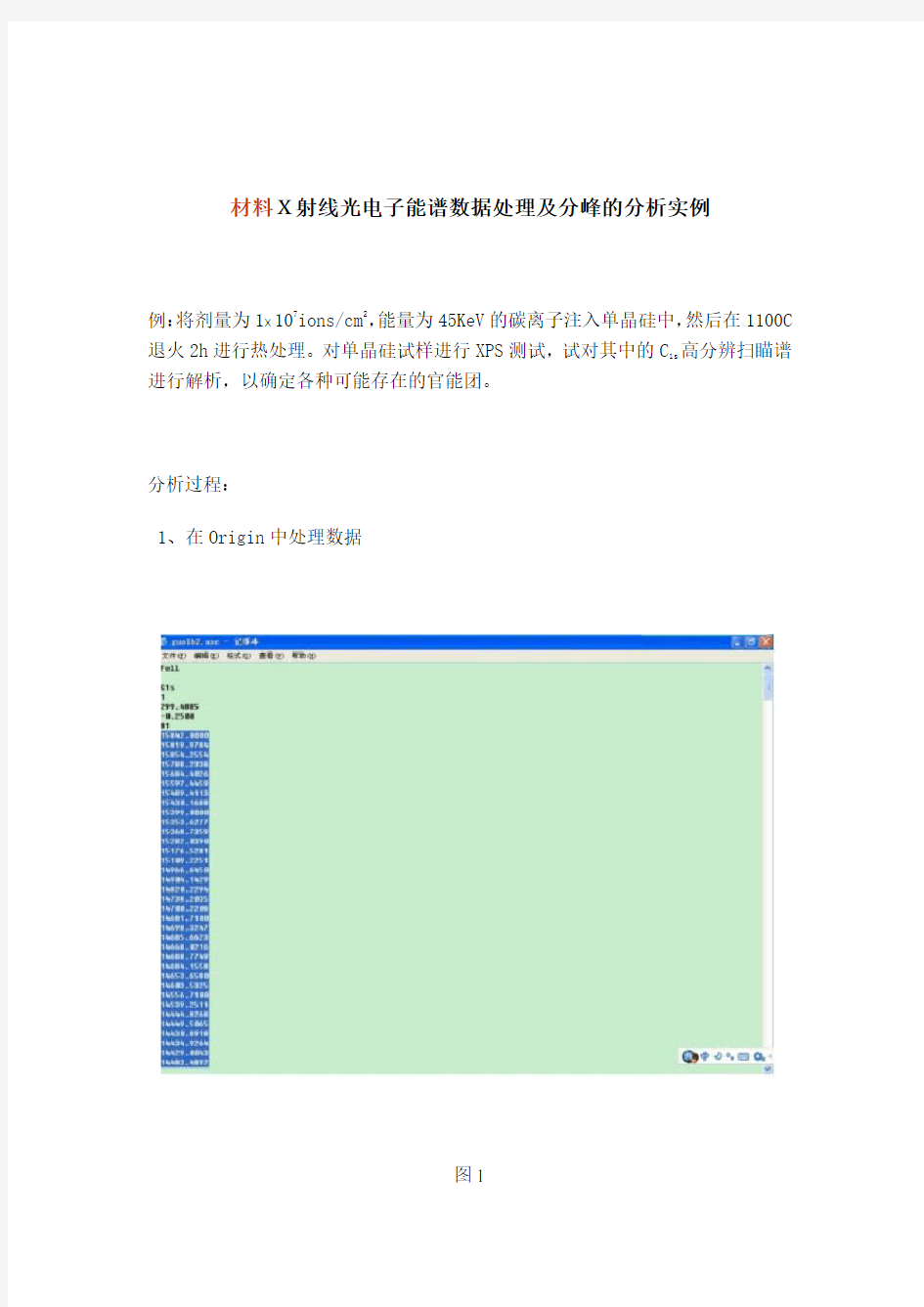
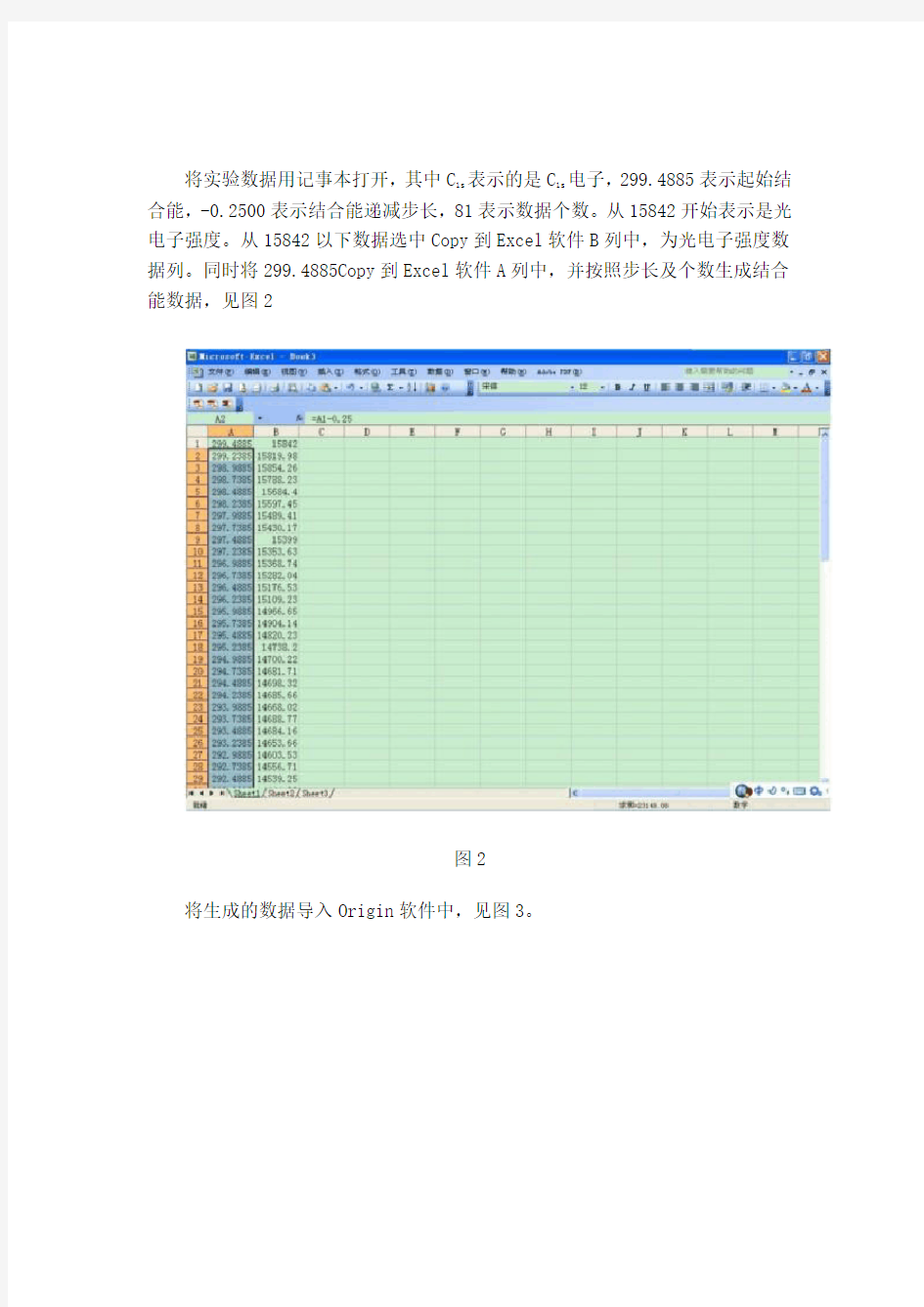
材料X射线光电子能谱数据处理及分峰的分析实例
例:将剂量为1 107ions/cm2,能量为45KeV的碳离子注入单晶硅中,然后在1100C
高分辨扫瞄谱退火2h进行热处理。对单晶硅试样进行XPS测试,试对其中的C
1s
进行解析,以确定各种可能存在的官能团。
分析过程:
1、在Origin中处理数据
图1
将实验数据用记事本打开,其中C
1s 表示的是C
1s
电子,299.4885表示起始结
合能,-0.2500表示结合能递减步长,81表示数据个数。从15842开始表示是光电子强度。从15842以下数据选中Copy到Excel软件B列中,为光电子强度数据列。同时将299.4885Copy到Excel软件A列中,并按照步长及个数生成结合能数据,见图2
图2
将生成的数据导入Origin软件中,见图3。
图3
谱图,检查谱此时以结合能作为横坐标,光电子强度作为纵坐标,绘出C
1s
图是否有尖峰,如果有,那是脉冲,应把它们去掉,方法为点Origin 软件中的Data-Move Data Points,然后按键盘上的↓或↑箭头去除脉冲。本例中的实验数据没有脉冲,无需进行此项工作。将column A和B中的值复制到一空的记事本
文档中(即成两列的格式,左边为结合能,右边为峰强),并存盘,见图4。
图4
2、打开XPS Peak,引入数据:点Data----Import (ASCII),引入所存数据,
则出现相应的XPS谱图,见图5、图6。
3、选择本底:点Background,因软件问题, High BE和Low BE的位置最好不改,否则无法再回到Origin,此时本底将连接这两点,Type可据实际情况选择,一般选择Shirley 类型,见图7。
图7
4、加峰:
点Add peak,出现小框,在Peak Type处选择s、p、d、f等峰类型(一般选s),在Position处选择希望的峰位,需固定时则点fix前小方框,同法还可选半峰宽(FWHM)、峰面积等。各项中的constraints可用来固定此峰与另一峰的关系。点Delete peak可去掉此峰。然后再点Add peak选第二个峰,如此重复。
在选择初始峰位时,如果有前人做过相似的实验,可以查到相应价键对应的峰位最好。但是如果这种实验方法比较新,前人没有做过相似的,就先用标准的峰位为初始值。最优化所有的峰位,然后看峰位位置的变化。
本例中加了三个峰,C元素注入单晶硅后可能形成C-C、C-Si和C-H三个价键。根据这三个价键对应的结合能确定其初始峰位,然后添加。具体过程见图8、9、10。
图8
图9
图10
5、拟合。选好所需拟合的峰个数及大致参数后,点Optimise region进行拟合,观察拟合后总峰与原始峰的重合情况,如不好,可以多次点Optimise region。最终拟合结果见图11。
图11
6、参数查看。拟合完成后,分别点另一个窗口中的Rigion Peaks下方的0、1、2等可看每个峰的参数,此时XPS峰中变红的为被选中的峰。如对拟合结果不region满意,可改变这些峰的参数,然后再点Optimise。
7、点击Save XPS存图,下回要打开时点Open XPS就可以打开这副图继续进行处理。
8、数据输出。
点击Data――Print with peak parameters,可打印带各峰参数的谱图,通过峰面积可计算此元素在不同峰位的化学态的含量比。
点击Data――Export to clipboard,则将图和数据都复制到了剪贴板上,打开文档(如Word文档),点粘贴,就把图和数据粘贴过去了。
点击Data――Export (spectrum),则将拟合好的数据存盘,然后在Origin 中从多列数据栏打开,则可得多列数据,并在Origin中作出拟合后的图。
XPS能谱数据处理
王博吕晋军齐尚奎
能谱数据转化成ASC码文件后可以用EXCEL、ORIGIN等软件进行处理。这篇文章的目的是向大家介绍用ORIGIN软件如何处理能谱数据,以及它的优势所在。
下面将分三部分介绍如何用ORIGIN软件处理能谱数据:1、多元素谱图数据处理2、剖面分析数据处理3、复杂谱图的解叠
一、多元素谱图的处理:
1、将ASC码文件用NOTEPAD打开:
2、复制Y 轴数值。打开ORIGIN ,将Y 轴数据粘贴到B (Y ):
3、如图:点击工具栏plot ,选择line
Y 轴数值
X 轴起始点 X 轴步长
采集的数据点总数
元素名称
4、出现下图:点击B(Y),再点击<->Y,使B(Y)成为Y轴数据。然后在“set X values”中输入起始值和步长。
5、点击OK,得到下图:
6、利用ORIGIN提供的工具可以方便的进行平滑、位移。
A.位移:
1)如图:选择analysis→translate→vertical或horizontal可以进行水平或垂直方向的位移。我们以水平位移为例进行讲解。
2)在图中双击峰顶,如图示(小窗口给出的是此点的X,Y值)
3)然后在图中单击其他位置找到合适的X值(小窗口给出的是红十字的X,Y值)
4)双击红十字的位置,峰顶就会位移到此处:
位移可以反复多次的进行,垂直方向的位移和水平方向的一样。
B、平滑
1)如图选择:
2)出现下面的小窗口
3)点击settings出现下面的界面(如果想用平滑后的代替原始的,选择”replace original”,如果想重新做图选”add to worksheet”,下面的数值不用改变)
4)点击operation,选择savizky-golay进行平滑。得到下图:
二、剖面分析数据处理:
1、用写字板打开ASC码文件,选取所需要的元素
元素名称
剖面分析中的CYCLE 数
起始值及步长
Y轴数据
2、打开ORIGIN软件,如图示:选择column add new columns
如果你的数据有九个cycle那么你要在下面的窗口选择8。
然后在B(Y)….J(Y)中依次输入不同cycle的Y轴数值
点击图中下方工具栏的
waterfall
然后在下图中先输入X 轴起始值及步长,再将Y 值输入(点击B (Y ),然后按住 SHIFT 键不放,再点击最后一个Y 值选项:如E (Y )),松开SHIFT 键,点击ADD 键。
点击OK 得到下图:
应用修改工具得:(X OFFSET 设为0,Y OFFSET 设为100)注意谱线对应的CYCLE 数
如果想要得到其中某一个cycle 的谱图,只要调出原来的worksheet (数据表),再次点击waterfall 。输入X 轴数据,然后只选一组Y 轴数据(和多元素分析一样),就可以了。
注:不同样品同种..
元素比较也可以用此种方法
三、谱图解叠:
和多元素分析步骤一样,经过平滑、位移,得到下图:(注:画图时,先输入X轴步长等,再输入Y轴数据)
1、去本底:选择tools baseline
2、出现下面的窗口,选择baseline,将number of points后的参数改小一些,比如2,点击create
baseline
4、出现下图:选择小窗口中的modify:
5、拖动每一点到合适的位置(点住鼠标左键不放一直拖到合适的位置):如图
6、然后选择substract得到
7、分别点击X轴、Y轴将坐标更换为原来顺序和数值:
8、如图:选择analysis→Fit multi-peaks→gaussian
9、出现下面的窗口:按需要拟合的子峰个数输入
10、点击ok,得到:
XPS数据分析基本过程 定性分析 首先扫描全谱,由于荷电存在使结合能升高,因此要通过C结合能284.6eV 对全谱进行荷电校正,然后对感兴趣的元素扫描高分辨谱,将所得结果与标准图谱对照,由结合能确定元素种类,由化学位移确定元素得化学状态,为了是结果准确在每一次扫描得结果分别进行荷电校正。XPS谱图中化学位移的分析一般规律为: 1、原子失去价电子或因与电负性高的原子成键而显正电时,内层电子结合能升高。 2、原子获得电子而荷负电时,内层电子结合能减小。 3、氧化态越高,结合能越大。 4、价层发生某种变化时,所有内层电子化学位移相同。 5、对于XPS峰主量子数n小的壳层比n大的峰强,n相同的角量子数l大的峰强,n,l相同的j大的峰强。 定量分析 选取最强峰的面积或强度作为定量计算的基础,多采用灵敏度因子法,因为各元素产生光电子时的含量强度和含量不一定成正比,从而利用灵敏度因子对强度进行修正,其做法为:以峰边、背景的切线交点为准扣除背景,计算峰面积或峰强,然后分别除以相应元素的灵敏度因子法,就可得到各元素的相对含量,这个相对含量是原子个数相对含量即摩尔相对含量。 XPS图谱的分峰处理 由于在制备过程中外界条件不可能完全均匀一致,因而对于同一元素可能存在不同的化学态,而各化学态产生的峰又有可能相互重叠,这样就对定性、定量分析带来了不便,因而在进行数据分析时需要对可能存在重叠的峰进行分峰处理,目前有很多数据处理软件可以进行分峰运算,其原理都是利用高斯-洛沦兹函数,其中XPSpeak为一位台湾学者编写的程序,其采用图形用户界面(GUI),用于XPS分峰处理操作方便,简单易学。 XPSpeak运行后其界面为:
材料X射线光电子能谱数据处理及分峰的分析实例 例:将剂量为1 107ions/cm2,能量为45KeV的碳离子注入单晶硅中,然后在1100C 高分辨扫瞄谱退火2h进行热处理。对单晶硅试样进行XPS测试,试对其中的C 1s 进行解析,以确定各种可能存在的官能团。 分析过程: 1、在Origin中处理数据 图1
将实验数据用记事本打开,其中C 1s 表示的是C 1s 电子,299.4885表示起始结 合能,-0.2500表示结合能递减步长,81表示数据个数。从15842开始表示是光电子强度。从15842以下数据选中Copy到Excel软件B列中,为光电子强度数据列。同时将299.4885Copy到Excel软件A列中,并按照步长及个数生成结合能数据,见图2 图2 将生成的数据导入Origin软件中,见图3。
图3 谱图,检查谱此时以结合能作为横坐标,光电子强度作为纵坐标,绘出C 1s 图是否有尖峰,如果有,那是脉冲,应把它们去掉,方法为点Origin 软件中的Data-Move Data Points,然后按键盘上的↓或↑箭头去除脉冲。本例中的实验数据没有脉冲,无需进行此项工作。将column A和B中的值复制到一空的记事本 文档中(即成两列的格式,左边为结合能,右边为峰强),并存盘,见图4。
图4 2、打开XPS Peak,引入数据:点Data----Import (ASCII),引入所存数据, 则出现相应的XPS谱图,见图5、图6。
3、选择本底:点Background,因软件问题, High BE和Low BE的位置最好不改,否则无法再回到Origin,此时本底将连接这两点,Type可据实际情况选择,一般选择Shirley 类型,见图7。
实验条件:样品用VG Scientific ESCALab220i-XL型光电子能谱仪分析。激发源为Al KαX射线,功率约300 W。分析时的基础真空为3×10-9 mbar。 电子结合能用污染碳的C1s峰(284.8 eV)校正。 X-ray photoelectron spectroscopy data were obtained with an ESCALab220i-XL electron spectrometer from VG Scientific using 300W AlKα radiat ion. The base pressure was about 3×10-9 mbar. The binding energies were referenced to the C1s line at 284.8 eV from adventitious carbon. 处理软件:Avantage 4.15 XPS数据考盘后的处理数据步骤 Origin作图: 1.open Excel文件,可以看到多组数据和谱图,一个sheet 对应一张谱图及 相应的数据(两列)。 2.将某一元素的两列数据直接拷贝到Origin中即可作出谱图。(注意:X轴 为结合能值,Y轴为每秒计数) 3. 如果某种元素有两种以上化学态,需要进行分峰处理时,按“XPS Peak 分峰步骤”进行。 XPS Peak分峰步骤 1.将所拷贝数据转换成所需格式:把所需拟合元素的数据引入Origin后,将column A和C中的值复制到一空的记事本文档中(即成两列的格式,左边为结合能,右边为峰强),并存盘。如要对数据进行去脉冲处理或截取其中一部分数据,需在Origin中做好处理。 2.打开XPS Peak,引入数据:点Data----Import(ASCII),引入所存数据,则出现相应的XPS谱图。 3.选择本底:点Background,在所出现的小框中的High BE和Low BE下方将出现本底的起始和终点位置(因软件问题,此位置最好不改,否则无法再回到Origin),本底将连接这两点,Type可据实际情况选择。确定好本底的位置后,回到TXT文本中将不在本底范围内的数据删除,然后保存。再重新Import ASCII。
n XPS Peak 软件拟合数据的简单步骤: 用excel 调入外部数据打开数据文件。1. Excel 中的数据转换成TXT 格式 从Excel 中的数据只选择要进行拟合的数据点,copy 至txt 文本中,即BD 两列数据,另存为*.txt 文件。 2.XPS Peak41中导入数据 打开xps peak 41分峰软件,在XPS Peak Fit 窗口中,从Data 菜单中选择Import (ASCII),即可将转换好的txt 文本导入,出现谱线
3.扣背底 在打开的Region 1窗口中,点击 Backgrond ,选择Boundary 的默认值,即不改变High BE 和Low BE 的位置,Type 一般选择Shirley 类型扣背底 4.加峰 选择Add Peak ,选择合适的Peak Type(如s,p,d,f),在Position 处选择希望的峰位,需固定时点fix 前的小方框,同时还可选半峰宽(FWHM )、峰面积等。各项中的constaints 可用来固定此峰与另一峰的关系。如W4f 中同一价态的W4f 7/2和W4f 5/2的峰位间距可固定为2.15eV ,峰面积比可固定为4:3等,对于% Lorentzian-Gaussian 选项中的fix 先去掉对勾,点击Accept 完成对该峰的设置。
n d n 点Delet e Peak 可去掉此峰。再选择Add Peak 可以增加新的峰,如此重复。注意:% Lorentzian-Gaussian 值最后固定为20%左右。 加峰界面 举例:对峰的限制constraints ,峰1的峰位=峰0峰位+1.5 5.拟合 选好所需拟合峰的个数及大致参数后,点XPS Peak Processing 中的Optimise All 进行拟合,观察拟合后总峰与原始峰的重合情况,如不好,可多次点Optimise All
XPS 能谱数据处理 王博 吕晋军 齐尚奎 能谱数据转化成ASC 码文件后可以用EXCEL 、ORIGIN 等软件进行处理。这篇文章的目的是向大家介绍用ORIGIN 软件如何处理能谱数据,以及它的优势所在。 下面将分三部分介绍如何用ORIGIN 软件处理能谱数据:1、多元素谱图数据处理 2、剖面分析数据处理 3、复杂谱图的解叠 一、多元素谱图的处理: 1、将ASC 码文件用NOTEPAD 打开: 2、复制Y 轴数值。打开ORIGIN ,将Y 轴数据粘贴到B (Y ): 3、如图:点击工具栏plot ,选择line Y 轴数值 X 轴起始点 X 轴步长 采集的数据点总数 元素名称
4、出现下图:点击B(Y),再点击<->Y,使B(Y)成为Y轴数据。然后在“set X values”中输入起始值和步长。 5、点击OK,得到下图:
6、利用ORIGIN提供的工具可以方便的进行平滑、位移。 A.位移: 1)如图:选择analysis→translate→vertical或horizontal可以进行水平或垂直方向的位移。我们以水平位移为例进行讲解。 2)在图中双击峰顶,如图示(小窗口给出的是此点的X,Y值) 3)然后在图中单击其他位置找到合适的X值(小窗口给出的是红十字的X,Y值) 4)双击红十字的位置,峰顶就会位移到此处:
位移可以反复多次的进行,垂直方向的位移和水平方向的一样。 B、平滑 1)如图选择: 2)出现下面的小窗口
3)点击settings出现下面的界面(如果想用平滑后的代替原始的,选择”replace original”,如果想重新做图选”add to worksheet”,下面的数值不用改变) 4)点击operation,选择savizky-golay进行平滑。得到下图: 二、剖面分析数据处理: 1、用写字板打开ASC码文件,选取所需要的元素 元素名称 剖面分析中的CYCLE 数 起始值及步长 Y轴数据
X P S P e a k分峰步骤 o r i g i n
实验条件:样品用VG Scientific ESCALab220i-XL型光电子能谱仪分析。激发源为AlKα X射线,功率约300 W。分析时的基础真空为3×10-9 mbar。电子结合能用污染碳的C1s峰(284.6 eV)校正。 X-ray photoelectron spectroscopy data were obtained with an ESCALab220i-XL electron spectrometer from VG Scientific using 300W AlKα radiation. The base pressure was about 3×10-9 mbar. The binding energies were referenced to the C1s line at 284.6 eV from adventitious carbon. XPS数据考盘后的处理数据步骤 数据是.TXT文件,凡是可以打开TXT文件的软件都可以使用。下面以origin5.0为例: 1.open文件,可以看到一列数据,找到Region 1(一个Region 对应一张谱 图)。 2.继续向下找到Kinetic Energy,其下面一个数据为动能起始值,即谱图 左侧第一个数据。用公式BE始=1486.6-KE始-?换算成结合能起始值,? 是一个常数值,即荷电位移,每个样品有一个值在邮件正文中给出。 3.再下面一个数据是步长值,如0.05或0.1或1,每张谱图间有可能不一 样。 4.继续向下8行,可以找到401或801这样的数,该数为通道数,即有401 或801个数据点。 5.再下面的数据开始两个数据是脉冲,把它们舍去,接下来的401或801 个数据都是Y轴数据,将它们copy到B(Y)。 6.X轴:点A(X),再点右键,然后点set column values,出现一个对话 框,在from中填1,在to中填401(通道数),在col(A)中填BE始- 0.05*(i-1),最后点do it。
俄歇电子能谱分析原理及方法 XXX 【摘要】近年来,俄歇电子能谱(AES)分析方法发展迅速,它具有很多的优点,比如分析速度快、精度高、需要样品少等等,也因此在很多研究领域的表面分析中都得到了广泛的应用。可以不夸张的说,这个技术为表面物理和化学定量分析奠定了基础。本文主要是介绍俄歇电子能谱分析的主要原理及其在科学研究中的主要应用,旨在让读者对俄歇电子能谱有一个初步的了解。 关键词:俄歇电子能谱;表面物理;化学分析。 前言 近些年来,俄歇电子能谱分析发展如火如荼,在各个领域都有很抢眼的表现。目前有很多的人在研究,将俄歇电子分析技术应用到电子碰撞以及微纳尺度加工等高技术领域,俄歇电子能谱分析方法表现出强大的生命力,同目前已为很人熟悉和赞赏的强有力的分析仪器电子探针相比俄歇电子能仪可能有几个独到之处:( 1 )能分析固体表面薄到只有几分之一原子层内的化学元素组成,这里说的“表面”指的不只是固体的自然表面,也指固体内颗粒的分界面,(2)俄歇电子谱的精细结构中包含有许多化学信自,借此可以推断原子的价态;( 3 )除氢和氦外所有元素都可以分析,特别是分析轻元素最为有利;(4)利用低能电子衍射装置和俄歇能谱分析器相结合的仪器(“LEED一Au-ger”装置),有可能从得到的数据资料中分晶体表面的结构,推断原子在晶胞中的位置。因此,俄歇电子能谱仪作为固体材料分析的一个重要工具,近年来发展很快,研究成果不断出现于最新的文献中。本文主要是想要综合论述俄歇电子能谱的分析方法,以及概述它在各方面的应用。[1] [1]《俄歇电子能谱仪及其应用》许自图 正文 一、俄歇电子能谱分析的原理
1.1俄歇电子能谱发现的历史 1925年法国科学家俄歇在威尔逊云室中首次观察到了俄歇电子的轨迹,并且他正确的解释了俄歇电子产生的过程,为了纪念他,就用他的名字命名了这种物理现象。到了1953年,兰德才从二次电子能量分布曲线中第一次辨识出这种电子的电子谱线,但是由于俄歇电子谱线强度较低,所以当时检测还比较困难。到了1968年,哈里斯应用微分法和锁相放大器,才解决了如何检测俄歇电子信号的问题,也由此发展了俄歇电子能谱仪。俄歇电子能谱仪不仅可以作为元素的组分分析仪器,还可以检测化学环境信息。咋很多的领域都得到了应用,比如基础物理,应用表面科学等等。 1.2俄歇效应 当一束具有一定能量的电子束(一次电子)射到固体表面的时候,原子对电子产生了弹性散射和非弹性散射。非弹性散射使得电子和原子之间发生了能量的转移,发出X-射线以及二次电子。这个时候如果在固体表面安装一个接受电子的探测器,就可以得到反射电子的数目(强度)按能量分布的电子能谱曲线。 图1 入射电子在固体中激发出的二次电子能谱 俄歇电子是指外壳层电子填补内壳层空穴所释放出来的能量激发了外壳层的另外一电子,并且使得它脱离原子核,逃逸出固体表面的电子,这个过程被俄歇发现,所以称为俄歇电子。
XPS分峰的分析实例
材料X射线光电子能谱数据处理及分峰的分析实例 例:将剂量为1107ions/cm2,能量为45KeV的碳离子注入单晶硅中,然后在1100C退火2h进行热处理。对单晶硅试样进行XPS测试,试对其中的C1s高分辨扫瞄谱进行解析,以确定各种可能存在的官能团。 分析过程: 1、在Origin中处理数据 图1 将实验数据用记事本打开,其中C1s表示的是C1s电子,299.4885表示起始结合能,-0.2500表示结合能递减步长,81表示数据个数。从15842开始表示
是光电子强度。从15842以下数据选中Copy到Excel软件B列中,为光电子强度数据列。同时将299.4885Copy到Excel软件A列中,并按照步长及个数生成结合能数据,见图 2 图2 将生成的数据导入Origin软件中,见图3。
图3 此时以结合能作为横坐标,光电子强度作为纵坐标,绘出C1s谱图,检查谱图是否有尖峰,如果有,那是脉冲,应把它们去掉,方法为点Origin 软件中的Data-Move Data Points,然后按键盘上的或箭头去除脉冲。本例中的实验数据没有脉冲,无需进行此项工作。将column A和B中的值复制到一空的记事本文档中(即成两列的格式,左边为结合能,右边为峰强),并存盘,见图 4。
图4 2、打开XPS Peak,引入数据:点Data--Import(ASCII),引入所存数据, 则出现相应的XPS谱图,见图5、图6
3、选择本底:点Background,因软件问题, High BE和Low BE的位置最好不改,否则无法再回到Origin,此时本底将连接这两点,Type可据实际情况选择,一般选择Shirley 类型,见图7。
Generated by Foxit PDF Creator ? Foxit Software https://www.doczj.com/doc/064723665.html, For evaluation only.
X射线光电子能谱 数据处理
北京科技大学 冶金生态楼109 冯 婷 2011.3
Generated by Foxit PDF Creator ? Foxit Software https://www.doczj.com/doc/064723665.html, For evaluation only.
Content 1 2 3 4
仪器型号及主要参数 元素组成鉴别 元素定量分析 元素化学态分析
Generated by Foxit PDF Creator ? Foxit Software https://www.doczj.com/doc/064723665.html, For evaluation only.
Content 1
仪器型号及主要参数
Generated by Foxit PDF Creator ? Foxit Software https://www.doczj.com/doc/064723665.html, For evaluation only.
仪器型号及参数
X射线光电子能谱仪型号: AXIS ULTRADLD(岛津集团
Kratos公司生产)
X射线源:单色化Al靶, Al Kα hυ=1486.6eV 样品分析区域:700μm×300μm 信息采样深度:无机材料<5nm,有机材料<10nm X射线工作功率:一般为150W
XPS峰拟合步骤及规则 (2010-05-26 10:47:46) 转载▼ 标签: 分类:穿越博士 杂谈 1.原始数据的处理:A,与C1s比较标准化数据:将excel表格中的C1s数据的最高点对应的结合能与标准C1s结合能(一般为284.6)比较,算差值+(-)α;将需拟合元素(如Ir)的结合能-(+)α,得标准化数据。注:若得到的C1s不平滑,先怀疑是否测试过程出现问题。若无测试问题,数据可信,将C1s进行拟合得到一个最高点(可用XPSPEAK, origin等)。拟合元素结合能-(+)α最好拷贝到另个excel中处理,得标准化数据。B,转化成TXT:将标准化数据拷贝到TXT文本中(两列就足够了) 2.下载安装XPS拟合处理软件https://www.doczj.com/doc/064723665.html,.hk/%7Esurface/XPSPEAK/ 3.数据输入:运行XPSPEAK41,点data>Import(ASCII)>*.txt (转换好的标准化数据),得谱线。 4.背景扣除:点Background,调high 和low BE的值,一般用Shirley背景扣除。注:基线不能高于需拟合的曲线。 5.加峰:A,查需拟合元素标准结合能值https://www.doczj.com/doc/064723665.html,/xps/;Search Menu>Retrieve Data for a Selected Element>Binding Energy >元素;查需拟合元素分裂能Doublet Separation >元素;B,加峰选Add Peak,选合适的Peak Type(如s,p,d,f),Position处选希望的峰位(参考所查标准结合能值),需固定时点fix前的小方框,否则所有Fix选项都不要选。各项中的constaints可用来固定此峰与另一峰的关系,如Ir4f中同一价态的Ir4f7/2和Ir4f5/2的峰位间距可固定为2.98eV,峰面积比可固定为4:3等。点击Optimise Peak对峰进行优化,最后点击Accept完成对该峰的设置。点Delete Peak可去掉此峰。再选择Add Peak可以增加新的峰,如此重复。注:1)对p、d、f的次能级强度比是一定的,p3/2:p1/2=2:1;d5/2:d3/2=3:2,f7/2:f5/2=4:3;2)对有能级分裂的能级(p、d、f),分裂的两个轨道间的距离也基本上是固定的,如同一价态的Ir4f7/2和Ir4f5/2之间的距离为2.98eV左右。 6.优化:分别点Peak Processing窗口总的Region Peaks下方的0、1、2等,可查看每个峰的参数,此时XPS峰中变红的曲线为被选中的峰;观察拟合后总峰与原始峰的重合情况,如对拟合不满,可重新改变参数,再Optimise All。 7.保存和输出:A,点Save XPS可存为.xps的图,点Open XPS可打开这副图,并可编辑;B,点
XPS能谱数据处理 材料,射线光电子能谱数据处理及分峰的分析实例 72例:将剂量为1,10ions/cm,能量为45KeV的碳离子注入单晶硅中,然后在1100C退火2h进行热处理。对单晶硅试样进行XPS测试,试对其中的C高分辨扫瞄谱1s进行解析,以确定各种可能存在的官能团。 分析过程: 1、在Origin中处理数据 图1 将实验数据用记事本打开,其中C表示的是C电子,299.4885表示起始结 1s1s 0.2500表示结合能递减步长,81表示数据个数。从15842开始表示是光合能,- 电子强度。从15842以下数据选中Copy到Excel软件B列中,为光电子强度数据列。同时将299.4885Copy到Excel软件A列中,并按照步长及个数生成结合能数据,见图2
图2 将生成的数据导入Origin软件中,见图3。 图3 此时以结合能作为横坐标,光电子强度作为纵坐标,绘出C谱图,检查谱1s 图是否有尖峰,如果有,那是脉冲,应把它们去掉,方法为点Origin 软件中的Data-Move Data Points,然后按键盘上的,或,箭头去除脉冲。本例中的实验数据没有脉冲,无需进行此项工作。将column A和B中的值复制到一空的记事本文档中(即成两列的格式,左边为结合能,右边为峰强),并存盘,见图4。
图4 2、打开XPS Peak,引入数据:点Data----Import (ASCII),引入所存数据,则出现相应的XPS谱图,见图5、图6。 3、选择本底:点Background,因软件问题, High BE和Low BE的位置最
好不改,否则无法再回到Origin,此时本底将连接这两点,Type可据实际情况选择,一般选择Shirley 类型,见图7。 图7 4、加峰: 点Add peak,出现小框,在Peak Type处选择s、p、d、f等峰类型(一般选s),在Position处选择希望的峰位,需固定时则点fix前小方框,同法还可选半峰宽(FWHM)、峰面积等。各项中的constraints可用来固定此峰与另一峰的关系。点Delete peak可去掉此峰。然后再点Add peak选第二个峰,如此重复。 在选择初始峰位时,如果有前人做过相似的实验,可以查到相应价键对应的峰位最好。但是如果这种实验方法比较新,前人没有做过相似的,就先用标准的峰位为初始值。最优化所有的峰位,然后看峰位位置的变化。 本例中加了三个峰,C元素注入单晶硅后可能形成C-C、C-Si和C-H三个价键。根据这三个价键对应的结合能确定其初始峰位,然后添加。具体过程见图8、9、10。
XPS数据分析方法及分峰软件 定性分析 首先扫描全谱,由于荷电存在使结合能升高,因此要通过C结合能289.6eV对全谱进行荷电校正,然后对感兴趣的元素扫描高分辨谱,将所得结果与标准图谱对照,由结合能确定元素种类,由化学位移确定元素得化学状态,为了是结果准确在每一次扫描得结果分别进行荷电校正。XPS谱图中化学位移的分析一般规律为: 1、原子失去价电子或因与电负性高的原子成键而显正电时,内层电子结合能升高。 2、原子获得电子而荷负电时,内层电子结合能减小。 3、氧化态越高,结合能越大。 4、价层发生某种变化时,所有内层电子化学位移相同。 5、对于XPS峰主量子数n小的壳层比n大的峰强,n相同的角量子数l大的峰强,n,l相同的j大的峰强。 定量分析 选取最强峰的面积或强度作为定量计算的基础,多采用灵敏度因子法,因为各元素产生光电子时的含量强度和含量不一定成正比,从而利用灵敏度因子对强度进行修正,其做法为:以峰边、背景的切线交点为准扣除背景,计算峰面积或峰强,然后分别除以相应元素的灵敏度因子法,就可得到各元素的相对含量,这个相对含量是原子个数相对含量即摩尔相对含量。 XPS图谱的分峰处理 由于在制备过程中外界条件不可能完全均匀一致,因而对于同一元素可能存在不同的化学态,而各化学态产生的峰又有可能相互重叠,这样就对定性、定量分析带来了不便,因而在进行数据分析时需要对可能存在重叠的峰进行分峰处理,目前有很多数据处理软件可以进行分峰运算,其原理都是利用高斯-洛沦兹函数,其中XPSpeak为一位台湾学者编写的程序,其采用图形用户界面(GUI),用于XPS分峰处理操作方便,简单易学。 上面的窗口主要用于图形显示,即原始数据图谱、分离的峰、拟和的峰都将在此窗口中显示,在主菜单栏中Data中选择打开的数据类型,由于不同的设备输出的数据格式不同,所以一般需要将原始数据转换成Ascii格式;在进行分峰处理前需要扣除背景,在Background菜单中选择扣除背景的参数;在Add Peak菜单中选择增加峰的参数如峰位、峰面积、半峰宽等。
X P S分峰的分析实例
材料X射线光电子能谱数据处理及分峰的分析实例 例:将剂量为1 107ions/cm2,能量为45KeV的碳离子注入单晶硅中,然后在 1100C退火2h进行热处理。对单晶硅试样进行XPS测试,试对其中的C 1s 高分辨扫瞄谱进行解析,以确定各种可能存在的官能团。 分析过程: 1、在Origin中处理数据 图1 将实验数据用记事本打开,其中C 1s 表示的是C 1s 电子,299.4885表示起始 结合能,-0.2500表示结合能递减步长,81表示数据个数。从15842开始表示
是光电子强度。从15842以下数据选中Copy到Excel软件B列中,为光电子强度数据列。同时将299.4885Copy到Excel软件A列中,并按照步长及个数生成结合能数据,见图2 图2 将生成的数据导入Origin软件中,见图3。
图3 此时以结合能作为横坐标,光电子强度作为纵坐标,绘出C1s谱图,检查谱图是否有尖峰,如果有,那是脉冲,应把它们去掉,方法为点Origin 软件中的Data-Move Data Points,然后按键盘上的↓或↑箭头去除脉冲。本例中的实验数据没有脉冲,无需进行此项工作。将column A和B中的值复制到一空的记事本文档中(即成两列的格式,左边为结合能,右边为峰强),并存盘,见图4。
图4 2、打开XPS Peak,引入数据:点Data--Import(ASCII),引入所存数据, 则出现相应的XPS谱图,见图5、图6
3、选择本底:点Background,因软件问题, High BE和Low BE的位置最好不改,否则无法再回到Origin,此时本底将连接这两点,Type可据实际情况选择,一般选择Shirley 类型,见图7。
XPS Peak软件拟合数据的简单步骤: 用excel调入外部数据打开数据文件。 1. Excel中的数据转换成TXT格式 从Excel中的数据只选择要进行拟合的数据点,copy至txt文本中,即BD两列数据,另存为*.txt文件。 2.XPS Peak41中导入数据 打开xps peak 41分峰软件,在XPS Peak Fit窗口中,从Data菜单中选择Import (ASCII),即可将转换好的txt文本导入,出现谱线
3.扣背底 在打开的Region 1窗口中,点击 Backgrond,选择Boundary的默认值,即不改变High BE和Low BE的位置,Type一般选择Shirley类型扣背底 4.加峰 选择Add Peak,选择合适的Peak Type(如s,p,d,f),在Position处选择希望的峰位,需固定时点fix前的小方框,同时还可选半峰宽(FWHM)、峰面积等。各项中的constaints可用来固定此峰与另一峰的关系。如W4f中同一价态的 W4f7/2和W4f5/2的峰位间距可固定为2.15eV,峰面积比可固定为4:3等,对于% Lorentzian-Gaussian选项中的fix先去掉对勾,点击Accept完成对该峰的设
置。点Delete Peak可去掉此峰。再选择Add Peak可以增加新的峰,如此重复。注意:% Lorentzian-Gaussian值最后固定为20%左右。 加峰界面 举例:对峰的限制constraints,峰1的峰位=峰0峰位+1.5 5.拟合 选好所需拟合峰的个数及大致参数后,点XPS Peak Processing中的Optimise All进行拟合,观察拟合后总峰与原始峰的重合情况,如不好,可多次点Optimise All
XPS 能谱数据处理 能谱数据转化成ASC 码文件后可以用EXCEL 、ORIGIN 等软件进行处理。这篇文章的目的是向大家介绍用ORIGIN 软件如何处理能谱数据,以及它的优势所在。 下面将分三部分介绍如何用ORIGIN 软件处理能谱数据:1、多元素谱图数据处理 2、剖面分析数据处理 3、复杂谱图的解叠 一、多元素谱图的处理: 1、将ASC 码文件用NOTEPAD 打开: 2、复制Y 轴数值。打开ORIGIN ,将Y 轴数据粘贴到B (Y ): Y 轴数值 X 轴起始点 X 轴步长 采集的数据点总数 元素名称
3、如图:点击工具栏plot,选择line 4、出现下图:点击B(Y),再点击<->Y,使B(Y)成为Y轴数据。然后在“set X values”中输入起始值和步长。 5、点击OK,得到下图:
6、利用ORIGIN提供的工具可以方便的进行平滑、位移。 A.位移: 1)如图:选择analysis→translate→vertical或horizontal可以进行水平或垂直方向的位移。我们以水平位移为例进行讲解。 2)在图中双击峰顶,如图示(小窗口给出的是此点的X,Y值) 3)然后在图中单击其他位置找到合适的X值(小窗口给出的是红十字的X,Y值) 4)双击红十字的位置,峰顶就会位移到此处:
位移可以反复多次的进行,垂直方向的位移和水平方向的一样。 B、平滑 1)如图选择: 2)出现下面的小窗口
3)点击settings出现下面的界面(如果想用平滑后的代替原始的,选择”replace original”,如果想重新做图选”add to worksheet”,下面的数值不用改变) 4)点击operation,选择savizky-golay进行平滑。得到下图: 二、剖面分析数据处理: 1、用写字板打开ASC码文件,选取所需要的元素 元素名称 剖面分析中的CYCLE 数 起始值及步长 Y轴数据
能谱的数据处理 由多道脉冲分析器获取的谱数据需要以一定的数学方法进行处理才能得到实验要求的最终结果。能谱的数据处理大致可以分为两个步骤。首先进行峰分析,即由能谱数据中找到全部有意义的峰,并计算出扣除本底之后每个峰的净面积。第二步是放射性核素的活度或样品中元素浓度的计算,即由峰位所对应的能量识别出被测样品中含有哪些放射性核素或被激发的元素,并且由峰的净面积计算出放射性核素的活度或元素在样品中的浓度。 采用不同的物理实验方法,使用不同的探测器时,能谱的数据处理方法也有所不同。在本章中首先讨论在各种能谱数据处理中经常用到的峰分析方法,包括谱数据的平滑处理,本底扣除、寻峰、峰净面积计算和函数拟合法解谱。然后,以γ谱分析为例,讨论基于计算机的多道脉冲分析系统中的谱自动分析软件的工作原理。 第一节 常用的峰分析方法 一、谱数据的平滑处理 由于射线和探测器中固有的统计涨落、电子学系统的噪声的影响,谱数据有很大的统计涨落。在每道计数较少时,相对统计涨落更大。谱数据的涨落将会使谱数据处理产生误差。其主要表现为在寻峰过程中丢失弱峰或出现假峰、峰净面积计算的误差加大等等。谱数据的平滑就是以一定的数学方法对谱数据进行处理,减少谱数据中的统计涨落,但平滑之后的谱曲线应尽可能地保留平滑前谱曲线中有意义的特征,峰的形状和峰的净面积不应产生很大的变化。 对谱数据进行平滑处理通常使用数字滤波器。由信号分析理论的观点出发,我们可以把原始谱数据看成是噪声(即谱数据中的统计涨落)和信号(即峰函数和本底函数)的叠加。经过数字滤波器的处理可以提高信号噪声比。如图5-1-1所示,令第x 道的原始谱数据为y (x ),经过数字滤波之后的谱数据为 λλ-λ=?+∞ ∞-d x y g x y )()()( (5.1.1) 其中,)(λg 为数字滤波器的单位冲击响应函数,并有 1)(=λλ?+∞ ∞-d g (5.1.2) 图5-1-1 用数字滤波器进行谱的平滑处理 由于谱数据是离散量,公式(5.1.1)、(5.1.2)的离散量表达形式为 ∑+-=+=K K j j m j m y g y (5.1.3) y(λ) Y(x ) Y(x )
X射线光电子能谱分峰软件XPS Peak及分峰步骤 材料表面分析X射线光电子能谱分峰软件及分峰步骤 XPS Peak分峰步骤1.将所拷贝数据转换成所需格式:把所需拟合元素的数据引入Origin后,将column A和B中的值复制到一空的记事本文档中(即成两列的格式,左边为结合能,右边为峰强),并存盘。如要对数据进行去脉冲处理或截取其中一部分数据,需在Origin中做好处理。 2.打开XPS Peak,引入数据:点Data----Import(ASCII),引入所存数据,则出现相应的XPS谱图。 3.选择本底:点Background,在所出现的小框中的High BE和Low BE下方将出现本底的起始和终点位置(因软件问题,此位置最好不改,否则无法再回到Origin),本底将连接这两点,Type可据实际情况选择。 4.选峰:点Add peak,出现小框,在Peak Type处选择s、p、d、f等峰类型(如C1s峰则选s,S2p峰则选p),在Position处选择希望的峰位,需固定时则点fix前小方框,同法还可选半峰宽(FWHM)、峰面积等。各项中的constraints 可用来固定此峰与另一峰的关系,如Pt4f7/2和Pt4f5/2的峰位间距可固定为3.45,峰面积比可固定为4:3等。点Delete peak可去掉此峰。然后再点Add peak 选第二个峰,如此重复。 5.选好所需拟合的峰个数及大致参数后,点Optimise region进行拟合,观察拟合后总峰与原始峰的重合情况,如不好,可以多次点Optimise region。 6.拟合完成后,分别点另一个窗口中的Rigion Peaks下方的0、1、2等可看每个峰的参数,此时XPS峰中变红的为被选中的峰。如对拟合结果不满意,可改变这些峰的参数,然后再点Optimise region。 7.点Save XPS存图,下回要打开时点Open XPS就可以打开这副图继续进行处理。 8.点Data――Print with peak parameters可打印带各峰参数的谱图,通过峰面积可计算此元素在不同峰位的化学态的含量比。 9.点Data――Export to clipboard,则将图和数据都复制到了剪贴板上,打开文档(如Word文档),点粘贴,就把图和数据粘贴过去了。 10.点Data――Export(spectrum),则将拟合好的数据存盘,然后在Origin 中从多列数据栏打开,则可得多列数据,并在Origin中作出拟合后的图。